
Detecte rastreadores indesejados
A Apple projetou os AirTags e a rede Buscar para ajudar pessoas a encontrar seus pertences e, ao mesmo tempo, desencorajar rastreamentos indesejados. Para ajudar ainda mais a garantir que nenhum dispositivo esteja rastreando uma pessoa sem seu conhecimento, a Apple e o Google criaram um padrão da indústria. Com ele, as pessoas que usam iPhone, iPad ou Android podem receber notificações quando são rastreadas.
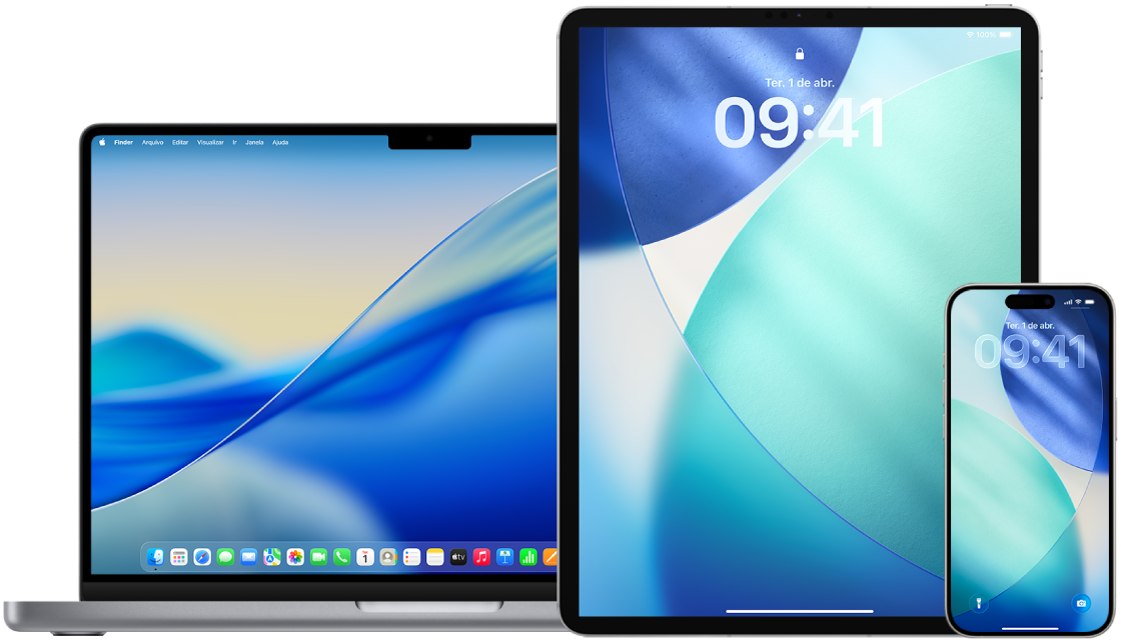
Caso acredite que a sua segurança esteja em risco, contate as autoridades locais. Se o item for um produto da Apple, as autoridades poderão trabalhar com a Apple para solicitar evidências relacionadas ao item. Consulte as Diretrizes de Processos Jurídicos para dentro dos Estados Unidos e fora dos Estados Unidos. Talvez seja necessário fornecer o AirTag, os AirPods ou o acessório da rede Buscar e o respectivo número de série do dispositivo.
Descubra como: para visualizar uma tarefa abaixo, selecione o botão de mais ![]() ao lado do respectivo título.
ao lado do respectivo título.
Notificações de rastreamento indesejado
Disponibilidade do software de notificação de rastreamento indesejado:
As notificações de rastreamento indesejado de AirTags e outros acessórios do app Buscar estão disponíveis no iPhone ou iPad com iOS 14.5, iPadOS 14.5 ou posteriores.
As notificações de rastreamento indesejado de dispositivos de rastreamento Bluetooth desconhecidos que são compatíveis com a especificação da indústria de detecção de rastreadores de localização indesejados (Detecting Unwanted Location Trackers) estão disponíveis em iPhone com iOS 17.5 ou posterior.
O Google fornece a detecção de rastreamento indesejado em dispositivos com Android 6.0 ou posterior. Aqueles com sistemas operacionais anteriores podem atualizar ou usar o app Tracker Detect.
Ative as notificações de rastreamento indesejado
Para receber notificações de rastreamento indesejado em um iPhone ou iPad com iOS 14.5, iPadOS 14.5 ou posterior, faça isto:
Acesse Ajustes > Privacidade e Segurança > Serviços de Localização e ative os Serviços de Localização.
Acesse Ajustes > Privacidade e Segurança > Serviços do Sistema e ative Buscar iPhone.
Acesse Ajustes > Bluetooth e ative Bluetooth.
Acesse Ajustes > Notificações, role para baixo até Notificações de Rastreamento e ative Permitir Notificações.
Desative o modo avião. Se o seu dispositivo estiver no modo avião, você não receberá notificações de rastreamento.
Se você receber uma notificação de rastreamento indesejado
Siga estes passos para encontrar o item:
Toque na notificação.
Toque em Continuar e toque em Reproduzir Som ou, se disponível, toque em Buscar por Perto para usar a Busca Precisa para ajudar a localizar o item desconhecido.
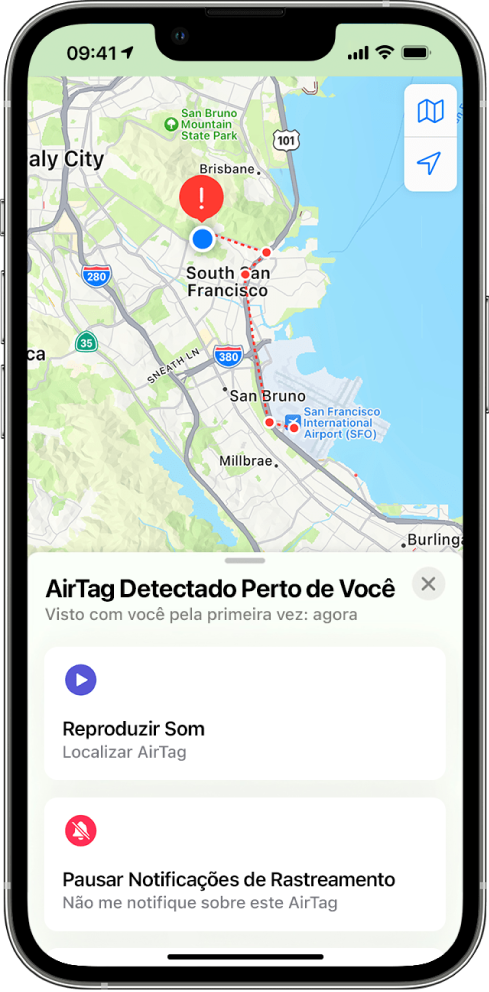
Se a opção de reproduzir um som não estiver disponível ou você não conseguir localizar o item com a Busca Precisa, ele pode não estar mais perto de você. Caso acredite que o item ainda esteja com você, tente encontrá‑lo entre os seus pertences. Verifique no seu corpo ou em qualquer item que você tenha em posse capaz de conter o dispositivo. Ele pode estar em um lugar que você não repara muito, como no bolso da jaqueta, no compartimento externo de uma bolsa ou no seu veículo. Caso não consiga encontrá‑lo e acredite que a sua segurança esteja em risco, vá para um lugar público seguro e contate as autoridades.
Se você tiver recebido anteriormente uma notificação de rastreamento indesejado e quiser revisar as informações novamente, faça uma destas ações:
No iPhone ou iPad: abra o app Buscar
 , toque em Itens e toque em “Itens Detectados Com Você”.
, toque em Itens e toque em “Itens Detectados Com Você”.No Mac: abra o app Buscar
 , clique em Itens e clique em “Itens Detectados Com Você”.
, clique em Itens e clique em “Itens Detectados Com Você”.
Se você encontrar um AirTag, acessório da rede Buscar ou dispositivo de rastreamento Bluetooth compatível
Siga estes passos para obter informações sobre o item:
Aproxime a parte superior do iPhone do item até ver uma notificação.
Toque na notificação. Um site com informações sobre o item será aberto, incluindo:
O número de série ou ID do dispositivo
Os últimos quatro dígitos do número de telefone ou um endereço de e‑mail parcial da pessoa que o registrou. Isso pode ajudar na identificação do proprietário ou da proprietária, caso você conheça essa pessoa.
Se o proprietário ou a proprietária tiver marcado o item como perdido, você poderá ver uma mensagem com informações sobre como contatar essa pessoa.
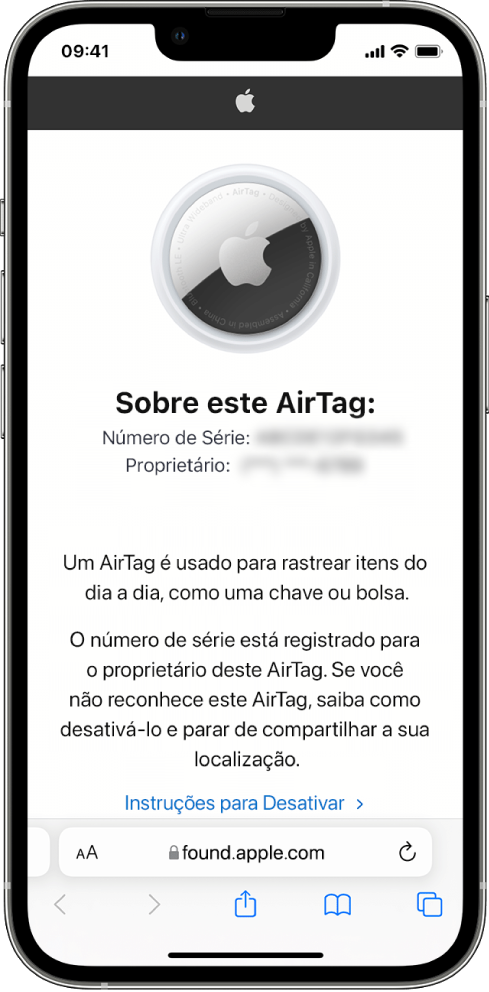
Caso desconfie de que o item esteja sendo usado para rastrear você
![]() IMPORTANTE: antes de fazer alterações, considere os impactos em potencial à sua segurança e privacidade. Caso acredite que a sua segurança esteja em risco, contate as autoridades locais. Se o item for um produto da Apple, as autoridades poderão trabalhar com a Apple para solicitar evidências relacionadas ao item. Talvez seja necessário fornecer o AirTag, os AirPods ou o acessório da rede Buscar e o respectivo número de série do dispositivo.
IMPORTANTE: antes de fazer alterações, considere os impactos em potencial à sua segurança e privacidade. Caso acredite que a sua segurança esteja em risco, contate as autoridades locais. Se o item for um produto da Apple, as autoridades poderão trabalhar com a Apple para solicitar evidências relacionadas ao item. Talvez seja necessário fornecer o AirTag, os AirPods ou o acessório da rede Buscar e o respectivo número de série do dispositivo.
Capture a tela com as informações do item e do proprietário ou da proprietária para fins de registro.
Toque em Instruções para Desativar e siga os passos na tela para desativar o item e interromper o compartilhamento da localização dele.
Caso acredite que a sua segurança esteja em risco, contate as autoridades locais. Se o item for um produto da Apple, as autoridades poderão trabalhar com a Apple para solicitar evidências relacionadas ao item. Talvez seja necessário fornecer o AirTag, os AirPods ou o acessório da rede Buscar e o respectivo número de série do dispositivo.
Consulte as Diretrizes de Processos Jurídicos para dentro dos Estados Unidos e fora dos Estados Unidos.
Depois de desativado, o proprietário ou a proprietária não receberão mais atualizações sobre a localização atual do item. Você também não receberá mais nenhuma notificação de rastreamento indesejado desse item.
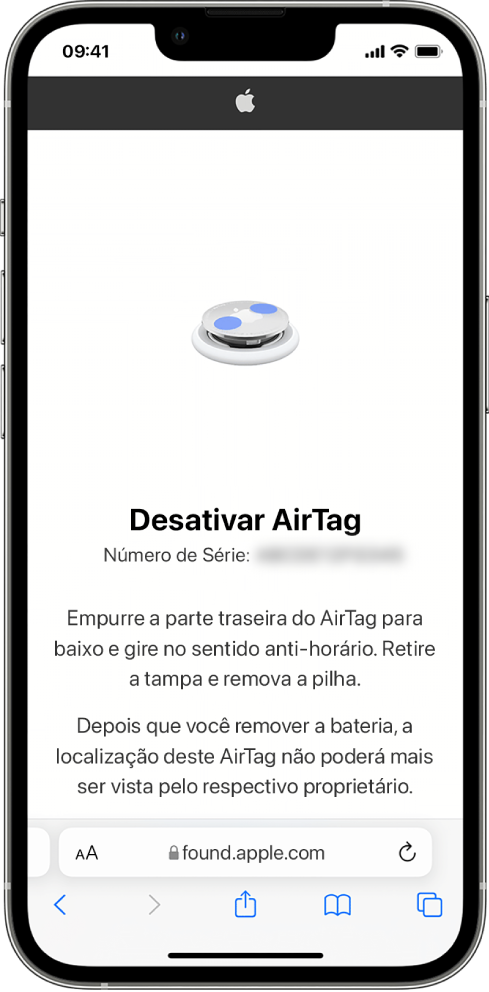
Use um dispositivo Android para buscar AirTags ou acessórios do app Buscar
Consulte a página de suporte Encontrar rastreadores desconhecidos para obter mais informações sobre como buscar rastreadores indesejados com dispositivos Android.
Caso ouça um som emitido por um AirTag
Quando movido, qualquer AirTag que tenha se separado por um tempo do proprietário ou da proprietária emite um som para notificar as pessoas por perto. Caso encontre um AirTag após ouvi‑lo emitir um som, você pode usar qualquer dispositivo que tenha tecnologia NFC, como um iPhone ou telefone Android, para ver se o proprietário ou a proprietária o marcou como perdido e ajudar a devolvê‑lo.
![]() IMPORTANTE: caso acredite que a sua segurança esteja em risco, você pode contatar um representante da lei, que pode trabalhar com a Apple. Talvez seja necessário fornecer o AirTag ou o respectivo número de série.
IMPORTANTE: caso acredite que a sua segurança esteja em risco, você pode contatar um representante da lei, que pode trabalhar com a Apple. Talvez seja necessário fornecer o AirTag ou o respectivo número de série.
Dispositivos conectados a outra Conta Apple
Se você tentar configurar AirPods, um AirTag ou outro acessório da rede Buscar e vir uma mensagem de que ele está emparelhado com outra Conta Apple, o dispositivo ou item deverá ser removido dessa Conta Apple primeiro. Para saber mais sobre como remover ou desemparelhar o seu item ou dispositivo, ou para configurá-lo com outra Conta Apple, consulte o artigo de Suporte da Apple Se um item ou dispositivo estiver conectado a outra Conta Apple.